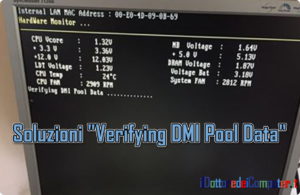Buongiorno Doc, sto provando a riavviare un computer fisso che è stato fermo per un po’ di tempo. L’unica cosa è che dopo averlo acceso è fermo sulla scritta “Verifying DMI Pool Data ……………… “. Cosa posso fare?
Karola
Ciao Karola,
semplificando molto DMI (Desktop Management Interface) fornisce, tramite il BIOS, le informazioni dell’hardware presente nel PC al sistema operativo.
Andando dritto al punto, cosa fare se si ha questo messaggio di errore all’avvio del PC?! Innanzitutto prima di procedere attendi 10 minuti di orologio mentre visualizzate la scritta andate a prendere un caffè… la verifica in corso per un qualche motivo potrebbe avere subito un forte rallentamento ma poi “miracolosamente” potrebbe riprendere a funzionare tutto.
E se trascorsi 10 minuti ancora non è successo nulla… che fare?! Ci sono varie possibili soluzioni, eccole suddivise per grado di difficoltà!
Soluzioni BASE: “Verifying DMI Pool Data”
- Se poco prima di avere avuto l’errore hai installato una scheda grafica, una memoria RAM o più in generale un componente hardware all’interno del PC, questo potrebbe essere la causa del problema. Rimuovi il componente aggiunto, riaccendi il PC e guarda cosa succede.
- Controlla che non ci siano chiavette USB, DVD, CD e floppy disk (esistono ancora?) inseriti.
- Controlla che i tutti i cavi che dall’alimentatore vanno alle periferiche (es. hard disk, scheda grafica) ed alla scheda madre siano correttamente inserite.
- Se nel PC sono installati più hard disk, staccane uno per volta per vedere se uno di questi dischi sta causando il problema. Per disconnetterli ti è sufficiente staccare il cavo di alimentazione. Nell’immagine sotto ho evidenziato in rosso l’alimentatore SATA di un hard disk.

Soluzioni AVANZATE (per chi è un pochino più esperto): “Verifying DMI Pool Data”
- Controlla all’interno del BIOS l’ordine di avvio dei vari componenti, verifica che l’hard disk con il sistema operativo compaia al primo posto.
- Stacca le memorie RAM e le altre eventuali periferiche e rimettile di nuovo al loro posto (potrebbe essere che per un qualche motivo si siano leggermente spostate dalla loro posizione).
- Aggiorna il BIOS (solitamente bisogna, da un altro PC, installare e scaricare il BIOS aggiornato su una chiavetta USB, poi avviare il PC che ha il problema dalla chiavetta USB)
- Vai all’interno del BIOS (quando accendi il PC premi i tasti F1 oppure F2 \ F8 \ F10 \ F12) e carica i valori di default (solitamente c’è una voce del tipo “Load Default”). In alternativa puoi cancellare il CMOS utilizzando un ponticello sulla scheda madre… ma meglio non complicarsi la vita se puoi farlo caricando i valori di default come indicato poco fa.
Se anche così facendo non funziona nulla, potrebbero esserci problemi seri nel PC (e in quel caso consiglio di portarlo dal tecnico di fiducia per una verifica più accurata) oppure se sei più smanettone, posso suggerirti di provare a sostituire l’hard disk (anche se non è detto che sia la soluzione al problema).
Ciao dal Doc!
Rimanendo in tema di computer, scopri cosa sono MBR e GPT (e annessa conversione)